Se desideri selezionare una posizione in cui è possibile installare le app, la funzionalità di installazione delle applicazioni in Windows 10 è utile. Questo può essere fatto attraverso il App Impostazioni > App e funzionalità > Scegli dove trovare le app. Per alcune build di Windows 10, la funzionalità è già impostata sull'impostazione consigliata: Solo Microsoft Store.
Tuttavia, molti utenti si lamentano di trovare il "Scegli dove trovare le app” nelle impostazioni di Windows 10 disattivata. Ciò impedisce agli utenti di modificare questo campo con le impostazioni scelte. La buona notizia è che questo può essere risolto in un solo passaggio. Vediamo come.
Soluzione: tramite l'editor del registro
Prima di apportare modifiche all'editor del registro, assicurati di, creare un backup per i dati del registro, in modo che, in caso di smarrimento, sia possibile reimportare i dati.
Passo 1: Vai a Inizio e digita Regedit nella casella di ricerca.

Passo 2: Copia il percorso sottostante e incollalo nel Editor del Registro di sistema barra degli indirizzi:
HKEY_LOCAL_MACHINE\SOFTWARE\Policies\Microsoft\Windows Defender\SmartScreen
Passaggio 3: Ora, sul lato destro del riquadro, cerca le voci sotto menzionate:
- ConfiguraAppInstallControl
- ConfigureAppInstallControlEnabled
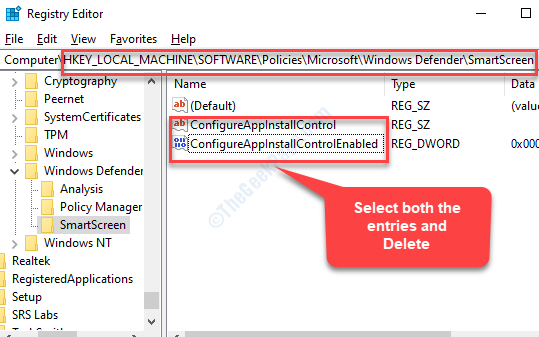
Una volta che li hai individuati, seleziona entrambe le voci e premi Elimina.
Chiudi il Editor del Registro di sistema per uscire e quindi riavviare il PC. Ora puoi tornare a impostazioni > App eCaratteristiche. Ora vedrai il Scegli dove trovare le app sezione attiva. Ora puoi selezionare liberamente le impostazioni desiderate.


